Как использовать функцию МИНУТЫ в Excel
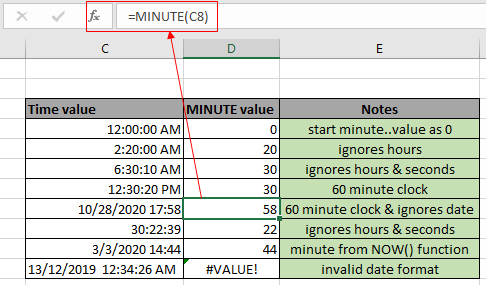
Функция МИНУТЫ Excel — это функция ДАТА И ВРЕМЯ. Эта функция принимает значение времени в качестве входных данных и возвращает значение МИНУТ из входного значения времени в числовом формате. В этой статье мы узнаем, как использовать функцию МИНУТА в Excel. Значение времени в Excel хранится как число.
Синтаксис функции MINUTE:
=MINUTE(serial_number)
serial_number: значение времени
Пример функции МИНУТА
Все это может сбивать с толку. Итак, давайте протестируем эту формулу, запустив ее на примере, показанном ниже. Итак, вот таблица с некоторыми данными. Excel понимает значение времени как числовое значение. Первый столбец содержит значение времени или значение даты и времени вместе, второй столбец содержит значение МИНУТЫ как результат использования функции МИНУТЫ, а третий столбец содержит важные примечания с использованием функции.
Используйте формулу:
=MINUTE(C4)
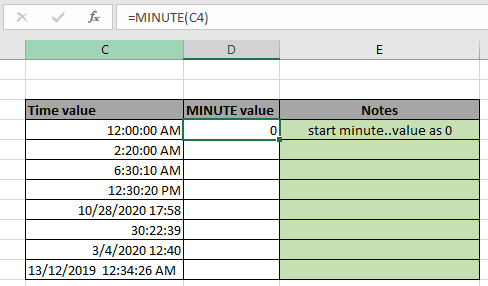
Он вернет 0. Здесь аргумент функции МИНУТА дается с использованием ссылки на ячейку. Возвращаемое значение равно нулю, поскольку Excel считает значение МИНУТЫ, начиная с 0 как 00:00:00 AM и 59 как 00:59:00 AM.
Как показано на снимке выше, вы можете изменить формат любой ячейки на любой формат, используя параметр форматирования ячейки. Теперь вы можете скопировать формулу из одной в оставшиеся ячейки с помощью сочетания клавиш Ctrl + D или с помощью параметра перетаскивания вниз в Excel.
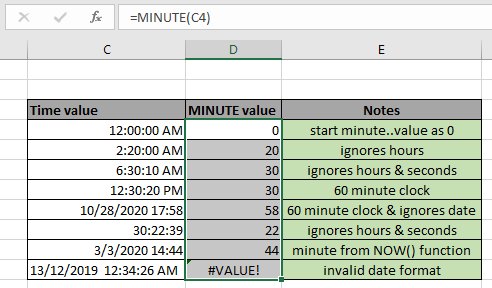
Как видно из приведенного выше снимка, функция MINUTE принимает значение времени в качестве входных данных и возвращает значение MINUTE из значения времени. Функция возвращает # ЗНАЧ! Ошибка, если время или дата и время неверны.
Функция МИНУТЫ Excel: функция МИНУТЫ с другими формулами для возврата результата в формате МИНУТЫ. Функция МИНУТА в основном используется с другими функциями даты и времени для вычисления значений МИНУТ в Excel. Из одного значения времени извлеките МИНУТУ, минуту и секунду для большего количества вычислений, как показано ниже, чтобы получить минимальное время выхода.
Используйте формулу:
=TIME(HOUR(C5),MINUTE(C5)+10,SECOND(C5))
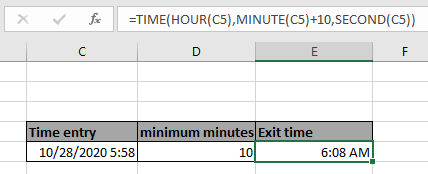
Здесь функция МИНУТА извлекает значение МИНУТЫ, функция МИНУТА извлекает значение минуты, а вторая функция извлекает второе значение из заданного значения времени и выполняет операцию с числовыми значениями и возвращает аргументы функции ВРЕМЯ, чтобы получить требуемое значение времени.
Вот некоторые наблюдения, показанные ниже.
Примечания:
-
Формула работает только с числами.
-
Числовое значение МИНУТ начинается с 12:00 AM как 0 и увеличивается до 59 как 00:59 AM, и цикл повторяется.
-
Аргументы функции должны быть числовыми значениями, иначе функция вернет #NAME? Ошибка.
-
Ни один аргумент функции не возвращает # ЧИСЛО! Ошибка.
-
Функция игнорирует значения минут и секунд. Функция возвращает # ЗНАЧ! Ошибка, если значение даты или времени недействительно.
Надеюсь, эта статья о том, как использовать функцию МИНУТЫ в Excel, будет пояснительной. Дополнительные статьи о формулах ДАТЫ И ВРЕМЕНИ можно найти здесь. Если вам понравились наши блоги, поделитесь ими со своими друзьями на Facebook. А также вы можете подписаться на нас в Twitter и Facebook. Мы будем рады услышать от вас, дайте нам знать, как мы можем улучшить, дополнить или усовершенствовать нашу работу и сделать ее лучше для вас. Напишите нам на [email protected].
Статья по теме
link: / tips-convert-number-of-minutes-to-hours-and-minutesin-microsoft-excel-2010-2013 [минуты в часы и минуты] | возвращает числовое значение, которое представляет то же значение, но в десятичном формате вместо формата времени в excel.
link: / excel-date-and-time-calculate-hours-between-time-in-excel [Рассчитать часы между временем в Excel] | Вычислите часы между двумя значениями времени в Excel. найти время, прошедшее между end_time и start_time link: / excel-date-and-time-time-difference-in-hours-as-decimal-value [Разница во времени в часах как десятичное значение] | Разница во времени в часах с использованием функции Excel MOD, а затем нам нужно представить ее в десятичном формате.
link: / summing-sum-time-over-9-hours-in-excel [СУММИРОВАТЬ время за 9 часов в Excel] | получить сумму значений времени, превышающих 9 часов link: / excel-time-how-to-add-decimal-hours-to-time [Как добавить десятичные часы к времени] | добавить числовое или десятичное время к значению в формате времени.
Популярные статьи:
link: / keyboard-formula-shortcuts-50-excel-shortcuts-to-вашу-продуктивность [50 комбинаций клавиш Excel для повышения вашей продуктивности] | Выполняйте свою задачу быстрее. Эти 50 ярлыков заставят вас работать в Excel еще быстрее.
link: / формулы-и-функции-введение-функции-vlookup [Функция ВПР в Excel] | Это одна из наиболее часто используемых и популярных функций Excel, которая используется для поиска значений из разных диапазонов и листов.
link: / tips-countif-in-microsoft-excel [COUNTIF в Excel 2016] | Подсчитайте значения с условиями, используя эту удивительную функцию. Вам не нужно фильтровать данные для подсчета определенных значений.
Функция Countif важна для подготовки вашей приборной панели.
link: / excel-formula-and-function-excel-sumif-function [Как использовать функцию СУММЕСЛИ в Excel] | Это еще одна важная функция приборной панели. Это поможет вам суммировать значения для конкретных условий.